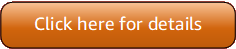È stata rilasciata la versione 5 (V5) di! AWS Strumenti per PowerShell
Per informazioni sulle modifiche introduttive e sulla migrazione delle applicazioni, consulta l'argomento sulla migrazione.
Le traduzioni sono generate tramite traduzione automatica. In caso di conflitto tra il contenuto di una traduzione e la versione originale in Inglese, quest'ultima prevarrà.
Installa AWSPower Shell. NetCore su Linux o macOS
Per informazioni sugli strumenti preinstallati su AWS CloudShell, vedere. PowerShell Installato su CloudShell
Nota
AWSPowerConchiglia. NetCore non è il metodo consigliato per l'installazione di AWS Strumenti per PowerShell. Per il metodo consigliato, vedi Installazione AWS.Tools (consigliata) invece.
Per eseguire l'aggiornamento a una versione più recente di AWSPower Shell. NetCore, segui le istruzioni riportate inAggiornamento di AWS Strumenti per PowerShell su Linux o macOS. Disinstalla le versioni precedenti di AWSPower Shell. NetCore prima.
Puoi installare AWSPower Shell. NetCore in due modi:
-
Scaricando il modulo da
AWSPowerShell.NetCore.ziped estraendolo in una delle directory del modulo. È possibile scoprire le directory dei moduli stampando il valore della variabile$Env:PSModulePath. -
Installazione dalla PowerShell Galleria utilizzando il
Install-Modulecmdlet come descritto nella procedura seguente.
Per installare Shell AWSPower. NetCore su Linux o macOS utilizzando il cmdlet Install-Module
Avviare una sessione PowerShell Core eseguendo il comando seguente.
$pwsh
Nota
Ti consigliamo di non iniziare PowerShell eseguendo sudo pwsh l'esecuzione PowerShell con diritti di amministratore elevati. Ciò è dovuto al potenziale rischio per la sicurezza ed è in contrasto con il principio del privilegio minimo.
Per installare la AWSPower Shell. NetCore pacchetto a modulo singolo dalla PowerShell Galleria, esegui il seguente comando.
PS >Install-Module -Name AWSPowerShell.NetCoreUntrusted repository You are installing the modules from an untrusted repository. If you trust this repository, change its InstallationPolicy value by running the Set-PSRepository cmdlet. Are you sure you want to install the modules from 'PSGallery'? [Y] Yes [A] Yes to All [N] No [L] No to All [S] Suspend [?] Help (default is "N"):y
Se ti viene comunicato che il repository è «non affidabile», ti viene chiesto se desideri comunque installarlo. Inserisci y per consentire l' PowerShell installazione del modulo. Per evitare il prompt senza dover considerare attendibile il repository, puoi eseguire il comando riportato qui di seguito.
PS >Install-Module -Name AWSPowerShell.NetCore -Force
Non è necessario eseguire questo comando come utente root, a meno che non si desideri installarlo AWS Strumenti per PowerShell per tutti gli utenti di un computer. Per fare ciò, esegui il comando seguente in una PowerShell sessione con cui hai iniziatosudo pwsh.
PS >Install-Module -Scope AllUsers -Name AWSPowerShell.NetCore -Force
Esecuzione di uno script
Il comando Set-ExecutionPolicy non è disponibile sui sistemi non Windows. Puoi eseguireGet-ExecutionPolicy, il che dimostra che l'impostazione predefinita dei criteri di esecuzione in PowerShell Core in esecuzione su sistemi non Windows èUnrestricted. Per ulteriori informazioni, consulta Informazioni sulle policy di esecuzione
Poiché PSModulePath include la posizione della directory del AWS modulo, il Get-Module -ListAvailable cmdlet mostra il modulo installato.
AWSPowerShell. NetCore
PS >Get-Module -ListAvailableDirectory: /Users/username/.local/share/powershell/Modules ModuleType Version Name ExportedCommands ---------- ------- ---- ---------------- Binary 3.3.563.1 AWSPowerShell.NetCore
Configurare una PowerShell console per utilizzare AWS Tools for PowerShell Core (AWSPowerShell. NetCore Solo)
PowerShell Core in genere carica automaticamente i moduli ogni volta che si esegue un cmdlet nel modulo. Ma questo non funziona per AWSPower Shell. NetCore a causa delle sue grandi dimensioni. Per iniziare a eseguire AWSPower Shell. NetCore cmdlet, è necessario innanzitutto eseguire il Import-Module AWSPowerShell.NetCore comando. Questo non è necessario per i cmdlet nei moduli AWS.Tools.
Inizializza la tua sessione PowerShell
Quando si avvia PowerShell su un sistema basato su Linux o macOS dopo aver installato il AWS Strumenti per PowerShell, è necessario eseguire Initialize- AWSDefault Configuration per specificare la chiave di accesso da utilizzare. AWS Per ulteriori informazioni su Initialize-AWSDefaultConfiguration, consulta Utilizzo delle AWS credenziali.
Nota
Nelle versioni precedenti (precedenti alla 3.3.96.0) di, questo cmdlet era denominato. AWS Strumenti per PowerShellInitialize-AWSDefaults
Controllo delle versioni
AWS rilascia AWS Strumenti per PowerShell periodicamente nuove versioni per supportare nuovi servizi e funzionalità. AWS Per determinare la versione di AWS Strumenti per PowerShell che è stata installata, eseguire il AWSPower ShellVersion cmdlet Get-.
Per esempio:
PS >Get-AWSPowerShellVersionAWS Tools for PowerShell Version 5.0.3 Copyright Amazon.com, Inc. or its affiliates. All Rights Reserved. Amazon Web Services SDK for .NET Core Runtime Version 4.0.0.13 Copyright Amazon.com, Inc. or its affiliates. All Rights Reserved. Release notes: https://github.com/aws/aws-tools-for-powershell/blob/main/changelogs/CHANGELOG.ALL.md This software includes third party software subject to the following copyrights: - Logging from log4net, Apache License [http://logging.apache.org/log4net/license.html]
Per visualizzare un elenco dei AWS servizi supportati nella versione corrente degli strumenti, aggiungere il -ListServiceVersionInfo parametro a un cmdlet Get- AWSPower ShellVersion.
Per determinare la versione in esecuzione, immettere $PSVersionTable per visualizzare il contenuto della variabile $PSVersionTable automatica
Per esempio:
PS >$PSVersionTableName Value ---- ----- PSVersion 6.2.2 PSEdition Core GitCommitId 6.2.2 OS Darwin 18.7.0 Darwin Kernel Version 18.7.0: Tue Aug 20 16:57:14 PDT 2019; root:xnu-4903.271.2~2/RELEASE_X86_64 Platform Unix PSCompatibleVersions {1.0, 2.0, 3.0, 4.0…} PSRemotingProtocolVersion 2.3 SerializationVersion 1.1.0.1 WSManStackVersion 3.0
Aggiornamento di AWS Strumenti per PowerShell su Linux o macOS
Periodicamente, man mano che AWS Strumenti per PowerShell vengono rilasciate versioni aggiornate di, è necessario aggiornare la versione in esecuzione localmente.
Aggiorna gli strumenti per PowerShell Core
Esegui il Get-AWSPowerShellVersion cmdlet per determinare la versione in esecuzione e confrontala con la versione di Tools for Windows PowerShell disponibile sul sito Web PowerShell Gallery
Prima di installare una versione più recente di AWSPower Shell. NetCore, disinstalla il modulo esistente. Chiudi tutte PowerShell le sessioni aperte prima di disinstallare il pacchetto esistente. Per disinstallare il pacchetto, eseguire il comando seguente.
PS >Uninstall-Module -Name AWSPowerShell.NetCore -AllVersions
Dopo aver disinstallato il pacchetto, installa il modulo aggiornato eseguendo il comando riportato qui di seguito.
PS >Install-Module -Name AWSPowerShell.NetCore
Dopo l'installazione, esegui il comando Import-Module AWSPowerShell.NetCore per caricare i cmdlet aggiornati nella sessione PowerShell .